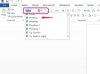Mac Proを使用している場合は、マイクをコンピュータのUSBまたはオーディオ入力スロットに接続します。
GarageBandを開き、[新しいプロジェクト]ウィンドウから[空のプロジェクト]を選択します。 デフォルトでは、新しいオーディオ録音プロジェクトが選択され、デフォルトのマイクが[入力]セクションで指定されます。 「作成」をクリックしてプロジェクトを開始します。
ツールバーの「メトロノーム」および「カウントイン」オプションの選択を解除します。 これらのオプションがアクティブな場合、紫色で強調表示されます。 それらを無効にすると、録音中にメトロノームがクリックされなくなり、4ビート待つのではなく、すぐに録音が開始されます。
[録音]をクリックして、マイクに向かって話します。 録音が終わったら、「停止」をクリックします。 再生ヘッドを左クリックしてオーディオのセクションにドラッグし、[再生]をクリックして、トラックを聴きます。
録音の一部を削除またはやり直す必要がある場合は、「はさみ」アイコンをクリックして編集ウィンドウを開きます。 編集ウィンドウで、削除したいセクションを左クリックしてドラッグし、キーボードの「削除」を押します。 このアクションにより、選択した部分が削除され、残りのトラックが2つのセクションに分割されます。
再生ヘッドを、新しいオーディオを追加する場所にドラッグします。 たとえば、トラックの削除された部分の先頭にドラッグします。 「録音」をクリックしてその部分を再録音し、終了したら「停止」をクリックします。
「トラック情報」をクリックし、「ボーカル」を選択すると、ボーカルエフェクトのリストが表示されます。 「女性の基本」、「女性のスピーチ」、「男性の基本」、または「男性のスピーチ」を選択して、ボーカルトラックに微妙なリバーブ効果を適用します。 トラックにリバーブを追加したら、「再生」をクリックしてエフェクトをプレビューします。
「共有」をクリックし、「曲をディスクにエクスポート」を選択します。 Compress Usingメニューから「AAC」または「MP3」を選択し、AudioSettingsメニューから品質レベルを選択します。 [エクスポート]をクリックし、記録に名前を付け、ディスクの場所を選択して、[保存]をクリックします。
また、無料のオーディオ録音プログラムAudacity(「参考文献」のリンク)を試してみることもできます。 GarageBandほど多くの編集機能や組み込みのエフェクトは提供されていませんが、ボーカルトラックの録音とエクスポートはやや簡単です。 [録音]ボタンと[停止]ボタンを使用してボーカルを録音し、[ファイル]と[WAVとしてエクスポート]をクリックしてファイルをディスクに保存します。
他のアプリケーションからのオーディオ出力をGarageBandまたはAudacityに送信するには、SoundFlowerをインストールします(「参考文献」のリンク)。 このアプリケーションを使用すると、たとえばポッドキャストを録音している場合に、複数のサウンドを1つのトラックに結合できます。 ソースアプリケーションの設定で、出力デバイスとして「SoundFlower」を選択し、新しいGarageBandまたはAudacityトラックの入力デバイスとして「SoundFlower」を選択します。 SoundFlowerは、アプリケーションの[設定]メニューに、マイクの代替入力およびサウンドカードの代替出力として表示されます。